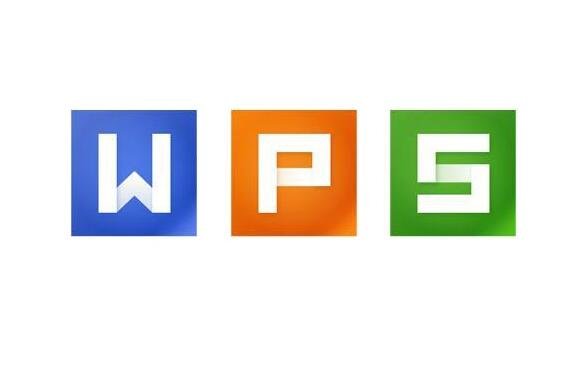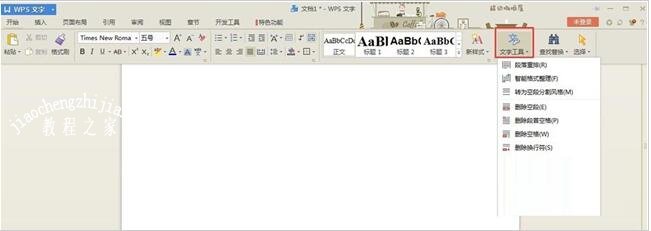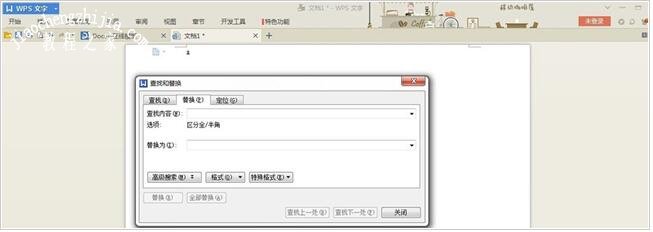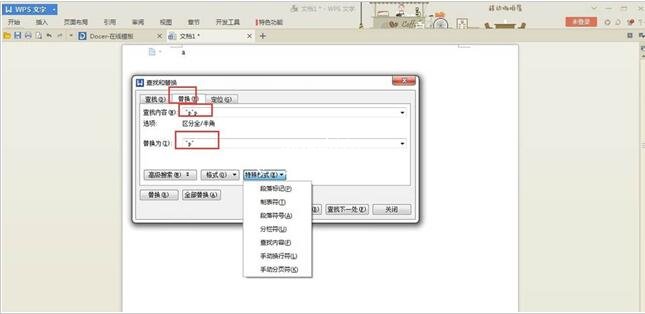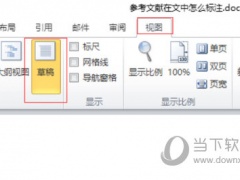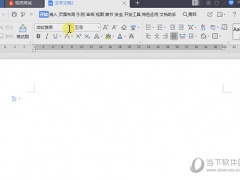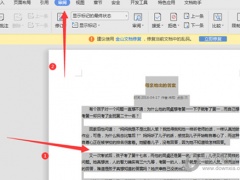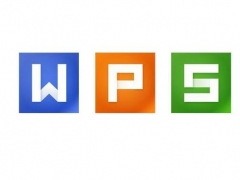wps文字怎么批量清除空白段落 wps文字批量删除空白段落的步骤教程
教程之家
WPS
在wps文字制作文档时,如果我们发现文档中有非常多的空白段落,怎么批量的将空白段落删除呢?相信很多不懂的用户都是一个一个将其删除,其实在wps文字中可以批量的删除,下面教程之家网为大家带来wps文字批量删除空白段落的步骤教程,不知道怎么批量删除的用户可以参照下面的步骤教程进行批量删除即可。
wps文字怎么批量清除空白段落
技巧一:
点击开始==》文字工具,找到删除空段
先选定文字片段,再点击“删除空段”,则只有选定范围的空段被删除,图上箭头所指的2个空段会被删除,其他的保留。
技巧二:
在文字工具右边,我们看到有个查找和替换。在弹出的对话框中点击“替换”标签
点击“特殊格式”按钮,在下拉菜单中选择“段落标记”
在“查找内容”中输入“^p^p”,“替换为”中输入“^p”
点击全部替换,就完成啦!
WPS表格怎么批量删除空白单元格
1、打开数据表格后全选;
2、依次点击 开始------查找选择-------定位;
3、弹出定位窗口,选择“空值”后点“定位”;
4、左侧数据空白行会有颜色变化,右键单击数据行间的任意单元格,点击“删除”;
5、此时会弹出“删除选项”,选择“下方单元格上移”;
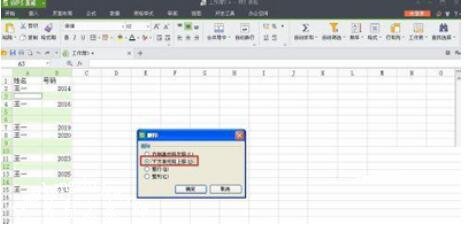
6、关闭“定位”窗口,删除空白单元格问题解决!
关于wps文字批量删除空白段落的步骤教程就分享到这了,希望可以为大家带来帮助,如果你还想学习更多关于WPS的使用技巧,可以进入教程之家网学习下。
相关内容推荐: